Gardez à l'esprit que tous les moniteurs ne sont pas identiques, car il existe de nombreux types et tailles ; par exemple; vous pouvez avoir un moniteur de résolution 4k ou un moniteur LED ou un moniteur LCD ; quoi que vous ayez, ils sont tous déjà livrés avec une configuration précédente, intégrée avec des propriétés particulières.
L'écran est le principal outil pour voir comment tous nos informations ils sont organisés sur notre ordinateur, en plus de voir les processus que nous exécutons ; Pour de nombreuses personnes leurs écrans font partie de leur quotidien, il est très important de se sentir à l'aise avec lui pendant le temps qu'ils l'utilisent.
Bien qu'il soit nécessaire d'allonger l'écran peut apporter du confort, heureusement nous avons récemment fait un article pour comprendre l'écran sur la gauche, nous sommes sûrs qu'il vous sera utile.
Que dois-je faire pour ouvrir les propriétés de Windows 10 ?
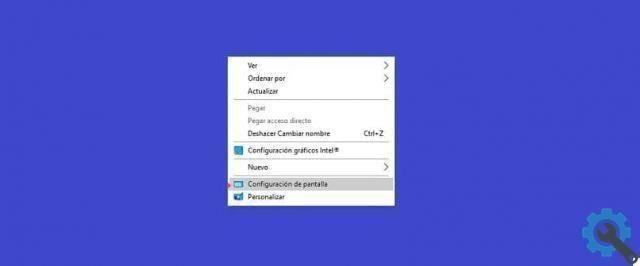
Quel que soit le moniteur que vous possédez, pour entrer dans les propriétés d'affichage de Windows 10, vous devez placer le curseur dans n'importe quel espace libre sur le bureau et appuyer sur le bouton droit de la souris ; Une liste déroulante d'options s'ouvrira, choisissez la dernière parmi les suivantes : Paramètres d'affichage.
Une fois à l'intérieur, nous allons à l'option de configuration d'écran avancée et là vous pouvez choisir l'écran que vous voulez voir, si vous en avez plusieurs connectés. Il affichera également des informations sur la résolution des images que vous voyez sur le bureau, un sujet que nous avons traité en profondeur dans un article ; avec la solution pour changer la résolution de notre écran.
Vous pouvez voir dans cette section quelle est votre résolution du signal actif, le taux de rafraîchissement, la profondeur de bits, le format de couleur et l'espace de couleur ; vous pouvez également entrer les options du contrôleur vidéo si vous en avez un connecté.
Propriétés des adaptateurs
Chaque fabricant a ses propres pilotes, qui aident généralement performance maximum de moniteurs, avec une résolution supérieure à celle des écrans.
C'est-à-dire qu'ils rendent la lecture vidéo plus fluide, qui ont accès pour la sortie vidéo à plusieurs moniteurs ; certains incluent des fonctionnalités graphiques supplémentaires et des améliorations pour améliorer la durée de vie de la batterie.
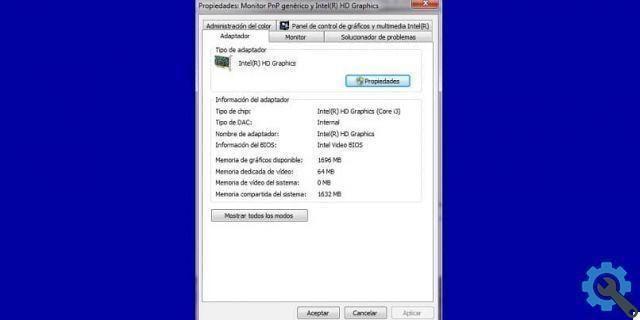
Dans cette option, vous obtiendrez une description générale de l'adaptateur que vous avez installé sur votre ordinateur ; N'oubliez pas que vous ne pouvez avoir toutes ces options que si vous vous connectez en tant que Administrateur; Si vous vous connectez en tant qu'utilisateur invité, les options ne seront pas activées et vous ne pourrez pas apporter de modifications.
Par conséquent, vous pouvez appuyer sur le bouton Windows directement sur le clavier et dans la barre qui s'ouvre, vous pouvez taper "Gestion d'appareils" et recherchez l'option adaptateurs d'affichage. Une fois là-bas, il suffit de placer le curseur de votre souris et de cliquer avec le bouton droit pour ouvrir une liste déroulante, là vous recherchez l'option des propriétés.
Au fil du temps, de nombreuses personnes se sont familiarisées avec l'informatique, et il y a tellement d'informations qu'il est maintenant très facile de le faire soi-même ; Et maintenant, avec ces étapes simples, nous pouvons entrer les propriétés de fenêtres 10 et améliorer tout ce qui concerne les propriétés de notre écran.
Entretien général et recommandé pour votre écran
Les écrans consomment généralement beaucoup d'énergie. Par conséquent, prendre soin de la durée d'émission du signal vidéo prolonge la durée de vie utile de votre équipement. Si vous souhaitez modifier le temps d'attente ou de suspension de vos écrans, consultez cet article où nous le réparons rapidement.
On peut donc avoir une meilleure expérience vidéo, plus à notre goût, et vous pouvez également aider les autres à mettre ces conseils en pratique ; Mieux encore, vous n'avez pas besoin d'être connecté à Internet pour effectuer ces étapes, elles sont super simples et pas du tout ennuyeuses, il suffit de commencer.


























